如何在 Excel 中跨多個單元格居中文字?
如果您想居中跨越多個單元格的文字,您可能需要使用“合併單元格並居中”工具,該工具會同時合併您正在使用的單元格並居中文字。相反,在本教程中,我將解釋如何在不合並任何單元格的情況下跨多個單元格居中文字。
Excel 的“合併並居中”工具欄按鈕提供的功能與早期版本的 Microsoft Excel 中的“跨列居中”工具欄按鈕提供的功能驚人地相似。此功能允許使用者在一個工作表中跨多列居中資料。您可以使用該按鈕將包含在單個單元格中的資訊居中到多個單元格。
儘管“跨列居中”工具欄按鈕不再可用,但仍然可以在不合並單元格的情況下跨列居中文字。為此,請按照以下說明操作。
讓我們透過一個示例逐步瞭解。
步驟 1
第一步,我們必須為列格式建立示例資料。請參考下面的螢幕截圖。
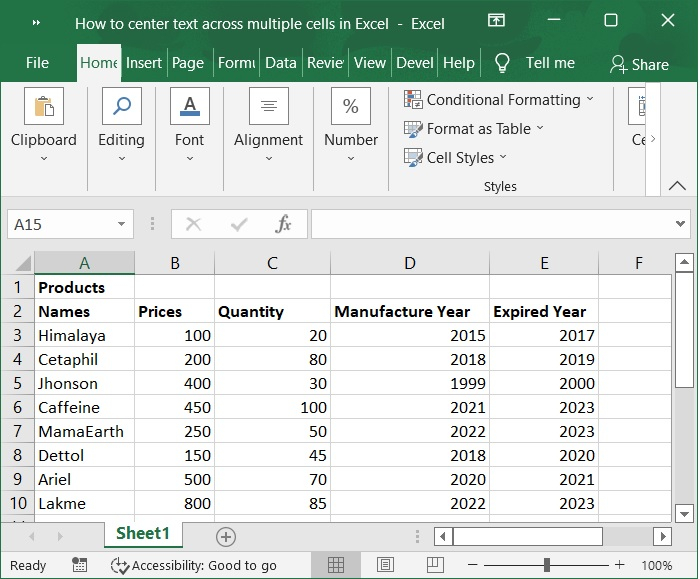
步驟 2
您可以透過選擇要居中的文字,右鍵單擊以調出上下文選單,然後使用“設定單元格格式”選項來跨選定區域居中文字。請參考下面的螢幕截圖。
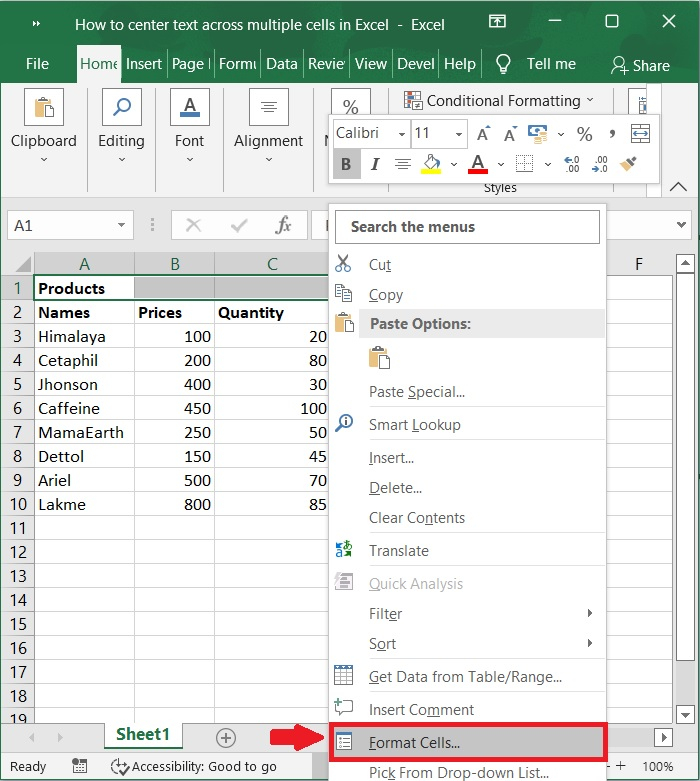
步驟 3
在“設定單元格格式”對話方塊的“對齊”選項卡的“水平”部分中,從下拉框中選擇“跨選定區域居中”。這將跨行居中選定內容。請檢視下面的螢幕截圖。
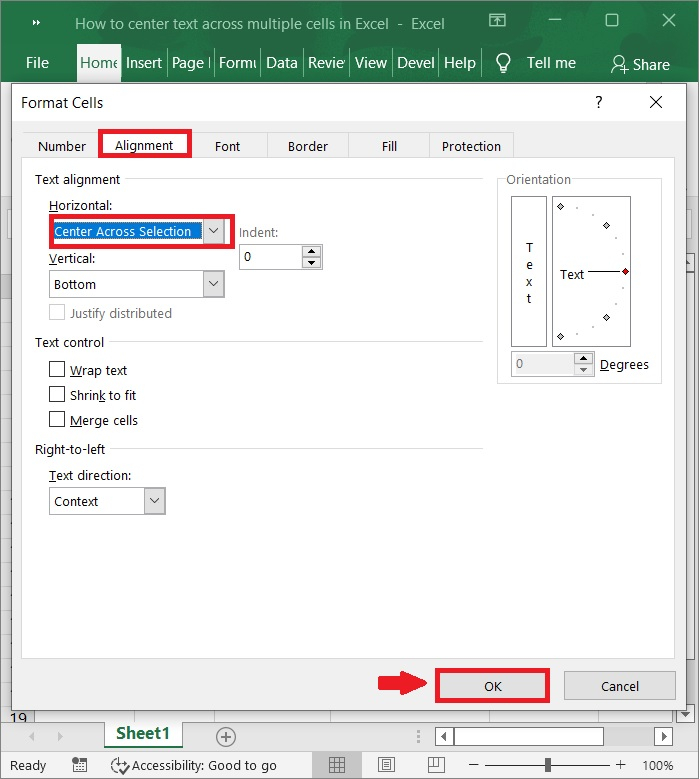
步驟 4
然後單擊“確定”按鈕。文字將被排列,使其居中於所選區域。請參考下面的螢幕截圖。
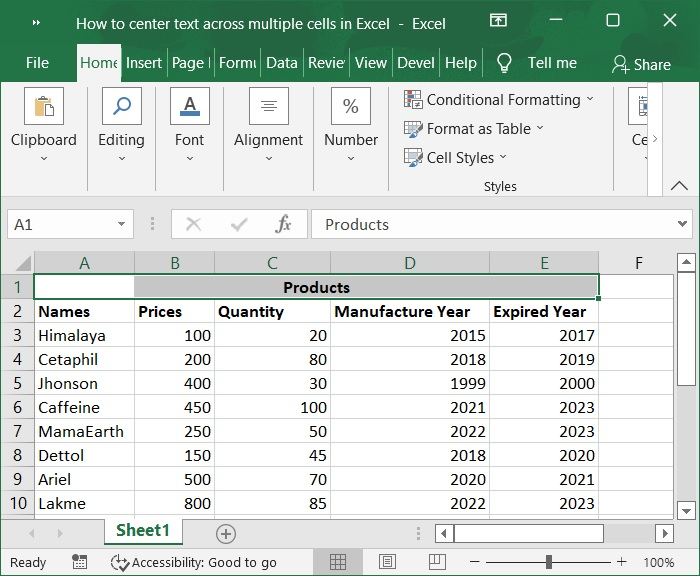
結論
在本教程中,我們使用了一個簡單的示例來演示如何在不合並單元格的情況下在 Excel 中跨多個單元格居中文字。

廣告

 資料結構
資料結構 網路
網路 關係資料庫管理系統 (RDBMS)
關係資料庫管理系統 (RDBMS) 作業系統
作業系統 Java
Java iOS
iOS HTML
HTML CSS
CSS Android
Android Python
Python C 語言程式設計
C 語言程式設計 C++
C++ C#
C# MongoDB
MongoDB MySQL
MySQL Javascript
Javascript PHP
PHP